خوش آموز درخت تو گر بار دانش بگیرد، به زیر آوری چرخ نیلوفری را
نحوه ایجاد و حذف Task در task scheduler با استفاده از دستورات پاورشل
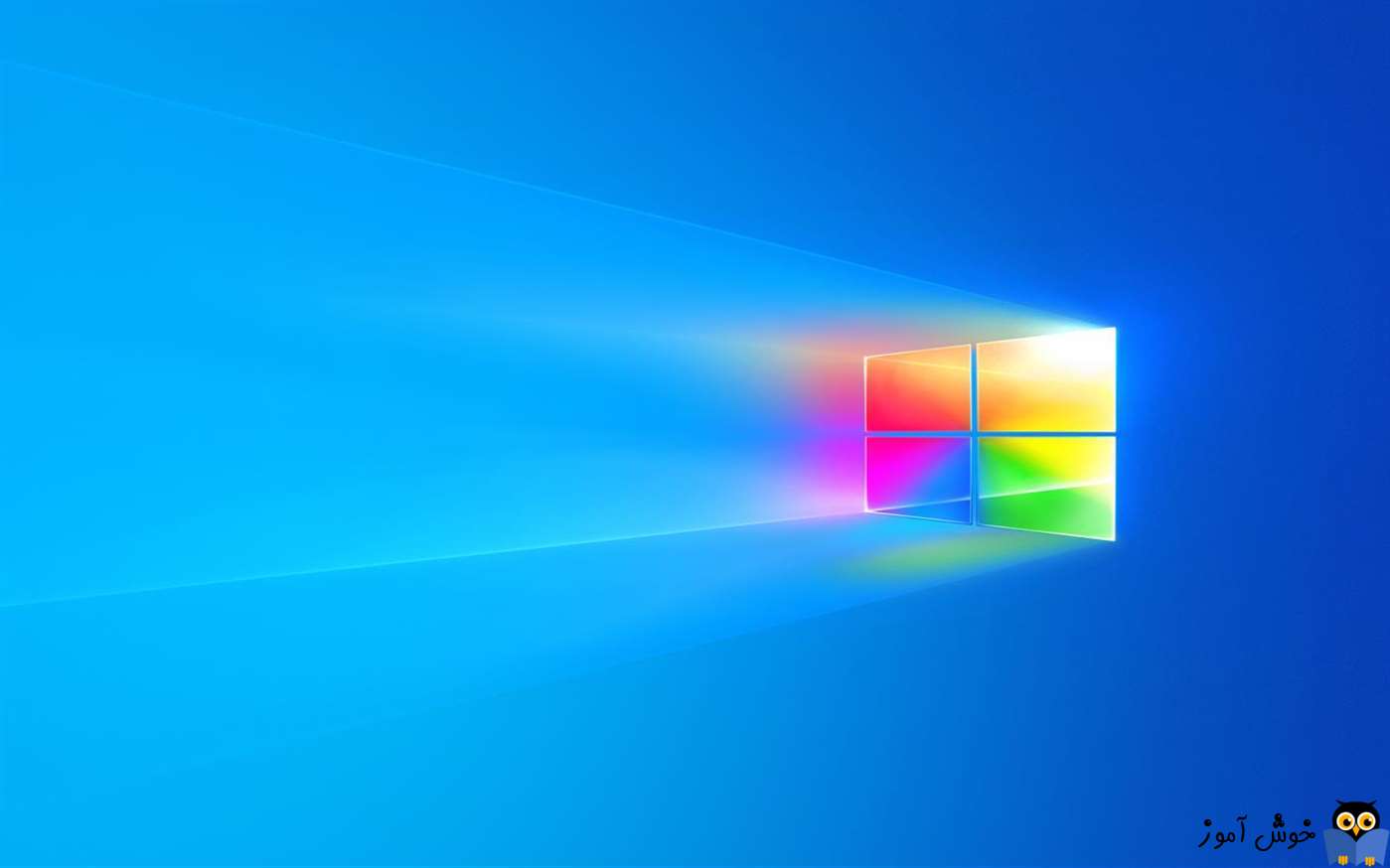
بسیاری از کارهایی که از طریق GUI در ویندوز قادر به انجام آن نیستید، از طریق دستورات خط فرمان و همچنین پاورشل قابل انجام شدن است. در این مطلب قصد داریم نحوه ایجاد یک Task در task scheduler را با استفاده از دستورات پاورشل بررسی کنیم. هر چند انجام اینکار با استفاده از طریق خود کنسول Task Schedule هم به سادگی شدنی است.

Task Scheduler یکی از بهترین ابزارهای ویندوز 10 است که به شما امکان می دهد Task هایی را ایجاد کرده تا در یک زمان مشخص شده اجرا شوند. از باز کردن برنامه ای مانند Notepad گرفته تا اجرای اسکریپت های PowerShell ، می توانید همه کارها را با کمک Task Scheduler انجام دهید.
پس برای شروع کار PowerShell را به صورت Run as administrator اجرا کنید.
مثلا اگر قرار باشد برنامه Google Chrome را در ویندوز اجرا کنیم، مسیر آن به شرح ذیل است:
پس دستور را به فرم زیر تغییر می دهیم:

در صورتی که می خواهید یک اسکریپت PowerShell را اجرا کنید، باید از -argument استفاده کرده و اسکریپت را مشخص کنید. در این صورت ، دستور به صورت زیر خواهد بود

طبق این دستور، این task یک بار در ساعت 06:30 بعد از ظهر یا 18:30 اجرا می شود(فقط در همان روز). امکان استفاده از تنظیمات مختلف مانند روزانه(-Daily)، هفته(-Weekly)، ماهانه(-Monthly) و ... وجود دارد. از طرف دیگر ، می توانید زمان را در فرمت 12 یا 24 ساعته انتخاب کنید. اگر فرمت 12 ساعته را انتخاب کرده اید، باید AM/PM را تعریف کنید.
در آخر برای ثبت این Task باید از دستوری مشابه دستور زیر استفاده کنید.
فراموش نکنید که DemoName، DemoTask و DemoDescription بر طبق سلیقه خود به نام های دیگر تغییر دهید.

بدین ترتیب Task شما ایجاد می شود.

ضمنا شما با استفاده از دستورات شل هم می توانید Task ایجاد شده را حذف کنید. برای این منظور از دستور زیر استفاده کنید:
DemoTask نام دقیق Task ای بود که ما ایجاد کردیم شما هم باید نام Task را جایگزین کنید. سپس دستور زیر را وارد کنید.
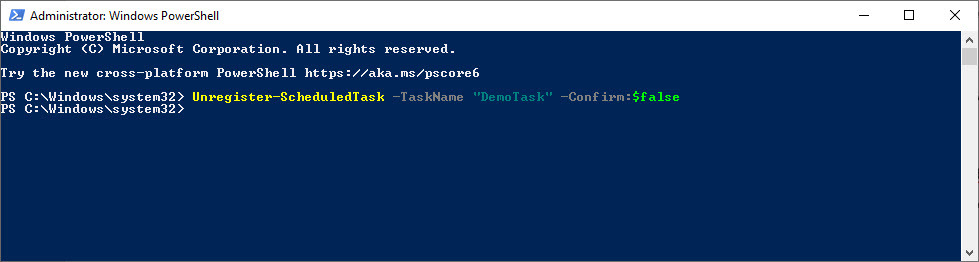

Task Scheduler یکی از بهترین ابزارهای ویندوز 10 است که به شما امکان می دهد Task هایی را ایجاد کرده تا در یک زمان مشخص شده اجرا شوند. از باز کردن برنامه ای مانند Notepad گرفته تا اجرای اسکریپت های PowerShell ، می توانید همه کارها را با کمک Task Scheduler انجام دهید.
پس برای شروع کار PowerShell را به صورت Run as administrator اجرا کنید.
$action = New-ScheduledTaskAction -Execute 'app-path'ما از دستور فوق برای ایجاد Task خود استفاده خواهیم کرد. در دستور فوق متغیری با نام $action تعریف شده است که action یا فعالیت را در آن ذخیره می کنیم. سپس به جای app-path مسیر دقیق برنامه را در آن ذخیره می کنیم.
مثلا اگر قرار باشد برنامه Google Chrome را در ویندوز اجرا کنیم، مسیر آن به شرح ذیل است:
C:\Program Files\Google\Chrome\Application\chrome.exe
پس دستور را به فرم زیر تغییر می دهیم:
$action = New-ScheduledTaskAction -Execute 'C:\Program Files\Google\Chrome\Application\chrome.exe'

در صورتی که می خواهید یک اسکریپت PowerShell را اجرا کنید، باید از -argument استفاده کرده و اسکریپت را مشخص کنید. در این صورت ، دستور به صورت زیر خواهد بود
$trigger = New-ScheduledTaskTrigger -Once -At 06:30PM

طبق این دستور، این task یک بار در ساعت 06:30 بعد از ظهر یا 18:30 اجرا می شود(فقط در همان روز). امکان استفاده از تنظیمات مختلف مانند روزانه(-Daily)، هفته(-Weekly)، ماهانه(-Monthly) و ... وجود دارد. از طرف دیگر ، می توانید زمان را در فرمت 12 یا 24 ساعته انتخاب کنید. اگر فرمت 12 ساعته را انتخاب کرده اید، باید AM/PM را تعریف کنید.
در آخر برای ثبت این Task باید از دستوری مشابه دستور زیر استفاده کنید.
Register-ScheduledTask -Action $action -Trigger $trigger -TaskPath "DemoName" -TaskName "DemoTask" -Description "DemoDescription"
فراموش نکنید که DemoName، DemoTask و DemoDescription بر طبق سلیقه خود به نام های دیگر تغییر دهید.

بدین ترتیب Task شما ایجاد می شود.

ضمنا شما با استفاده از دستورات شل هم می توانید Task ایجاد شده را حذف کنید. برای این منظور از دستور زیر استفاده کنید:
Unregister-ScheduledTask -TaskName "DemoTask" -Confirm:$false
DemoTask نام دقیق Task ای بود که ما ایجاد کردیم شما هم باید نام Task را جایگزین کنید. سپس دستور زیر را وارد کنید.
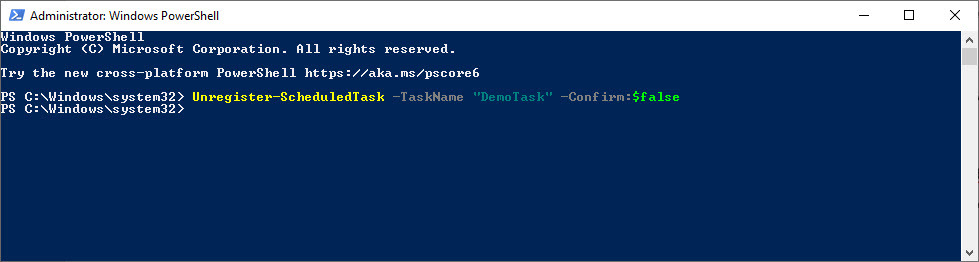





نمایش دیدگاه ها (0 دیدگاه)
دیدگاه خود را ثبت کنید: